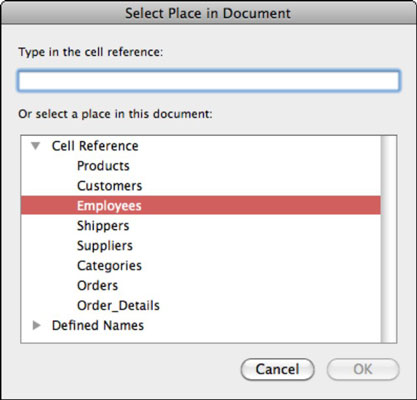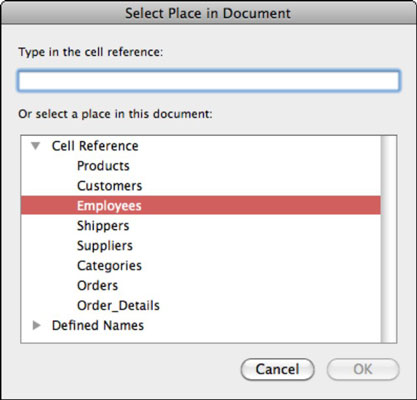Et av de mest nyttige verktøyene i hele Office 2011 for mac er muligheten til å lage hyperkoblinger til omtrent hvor som helst. Du kan koble til en hvilken som helst fil på datamaskinen din; disse filene er lokale filer . For å koble til lokale filer kan du bruke to typer lenker:
-
Absolutt: Denne typen lenker inneholder hele filbanen til innholdet ditt. URL-en starter med file://localhost/Users/ og lenker til en fil hvor som helst på datamaskinen din. Denne typen URL fungerer bare for en enkeltbrukerkonto. Hvis du flytter dokumentet, arbeidsboken eller presentasjonen til en annen datamaskin, vil ikke hyperkoblingen fungere.
Bruk denne typen koblinger bare hvis du vet at koblingen din aldri trenger å fungere på en annen datamaskin.
-
Relativ: En relativ lenke inneholder bare filnavnet til innhold som er koblet i samme mappe (på samme katalognivå) som dokumentet, arbeidsboken eller presentasjonen før du oppretter koblingen.
Hvis du kopierer selve mappen som inneholder dokumentet, arbeidsboken eller presentasjonsfilen som også inneholder innholdsfilen, kan du legge kopien av hele mappen på et hvilket som helst medium som en flash-stasjon, CD eller DVD, og koblingen vil arbeid på hvilken som helst datamaskin.
For å sette opp dokumentet til å lage en kopi som kan distribueres med relative hyperkoblinger, gjør du følgende:
Trykk Kommando-S, eller klikk Lagre-knappen på standardverktøylinjen for å lagre dokumentet på gjeldende plassering.
Velg Fil → Lagre som og klikk på Ny mappe-knappen for å lage mappen som skal inneholde dokumentet og innholdet før koblingen.
Lagre en kopi av dokumentet, arbeidsboken eller presentasjonen i den nye mappen.
Lag kopier av innholdet ditt: I Finder, Option-dra kopier av innholdet du vil koble til, inn i mappen.
Nå kan du lage lenker (ved å følge instruksjonene i neste seksjon) til innholdet du legger inn i den delte mappen.
For å hyperlenke til en lokal fil på datamaskinen din, gjør du følgende:
Vis dialogboksen Sett inn hyperkobling ved å høyreklikke på valgt tekst eller et objekt og deretter velge Hyperkobling fra hurtigmenyen, eller trykk Kommando-K.
Klikk på Dokument-fanen.

Klikk på Velg-knappen.
Velg en fil og klikk deretter Åpne for å opprette koblingen og lukke dialogboksen.
(Valgfritt) Klikk på Skjermtips-knappen for å vise en dialogboks der du kan skrive inn et skjermtips som vises når noen holder musepekeren over hyperkoblingen.
(Valgfritt) Klikk på Finn-knappen.
Hvis websiden har ankere (bokmerker), viser dialogboksen Velg plass i dokument og viser ankrene. Hvis du kobler til et Word-dokument, vises en liste over bokmerker. Hvis du kobler til en Excel-arbeidsbok, kan du koble til et arknavn, navngitt område eller navngitt objekt. PowerPoint tilbyr en liste over lysbilder å koble til.
Velg et bokmerke fra listen i dialogboksen Velg plass i dokument, og klikk deretter OK for å lukke det.
Klikk OK for å lukke dialogboksen Sett inn hyperkobling.
Hyperkoblingen vises.